Facebook является одной из самых популярных социальных сетей в мире, но иногда пользователи хотят удалить свой аккаунт по разным причинам. Возможно, вы чувствуете, что проводите слишком много времени на Facebook и хотите освободить голову от этой соцсети. Или, может быть, у вас есть проблемы с личной безопасностью и вам необходимо закрыть свой профиль.
В этой статье мы подробно расскажем вам, как удалить аккаунт на Facebook в 2023 году. Мы предоставим вам последовательные инструкции с картинками и шагами, чтобы вы смогли легко выполнить эту задачу. Пожалуйста, будьте внимательны и следуйте указаниям, чтобы избежать возможных проблем в процессе удаления аккаунта.
Шаг 1: Войдите в свой аккаунт
Первым шагом в удалении аккаунта будет вход в вашу учетную запись на Facebook. Для этого откройте браузер и перейдите на официальный сайт Facebook. Введите ваш адрес электронной почты или номер телефона и пароль в соответствующие поля на странице входа. После этого нажмите кнопку "Войти", чтобы войти в свой аккаунт.
Шаг 2: Деактивируйте аккаунт
После успешного входа в свой аккаунт на Facebook вам нужно перейти к настройкам аккаунта. Для этого щелкните на стрелочку в правом верхнем углу страницы и выберите пункт "Настройки" в выпадающем меню. Затем выберите "Ваша информация на Facebook" в левой панели и найдите раздел "Деактивация и удаление". Щелкните на ссылку "Просмотреть" рядом с пунктом "Деактивация аккаунта" и следуйте указаниям, чтобы деактивировать ваш аккаунт.
Шаг 3: Удалите аккаунт навсегда
Деактивация аккаунта - это временное действие, и ваш профиль может быть восстановлен в любой момент. Если вам нужно полностью удалить аккаунт на Facebook, вам необходимо запросить удаление данных. Для этого войдите в свой аккаунт, перейдите в раздел "Деактивация и удаление" и выберите пункт "Удалить аккаунт навсегда". Чтобы завершить процесс удаления, вам может потребоваться подтвердить пароль и пройти капчу. Пожалуйста, будьте осторожны, так как удаление аккаунта будет необратимым действием.
Вот весь процесс удаления аккаунта на Facebook в 2023 году. Пожалуйста, помните, что после удаления вы не сможете восстановить свой аккаунт и все данные, связанные с ним, будут безвозвратно утеряны. Будьте уверены в своем решении и принимайте меры для сохранения важной информации, которую вы хотите сохранить перед удалением аккаунта.
Как удалить аккаунт на Facebook в 2023

Удаление аккаунта на Facebook может быть необходимым по разным причинам, и в этой статье мы предоставим вам подробную инструкцию о том, как удалить свой аккаунт на Facebook в 2023 году.
Шаг 1: Зайдите в настройки аккаунта
| 1. | Откройте Facebook и введите свои учетные данные для входа в свой аккаунт. |
| 2. | После того как вы вошли в свой аккаунт, нажмите на стрелку вниз в верхнем правом углу экрана, чтобы открыть выпадающее меню. |
| 3. | В выпадающем меню выберите "Настройки" (Settings). |
Шаг 2: Перейдите в раздел "Ваши информация на Facebook"
| 1. | На странице настроек выберите вкладку "Ваша информация на Facebook" (Your Facebook Information) слева. |
| 2. | В разделе "Ваша информация на Facebook" нажмите на "Удалить аккаунт и информацию" (Delete Your Account and Information). |
Шаг 3: Удаление аккаунта
| 1. | В открывшейся странице выберите опцию "Удалить аккаунт" (Delete Account). |
| 2. | Вы можете прочитать информацию о последствиях удаления аккаунта, чтобы быть уверенным, что вы принимаете правильное решение. |
| 3. | Нажмите на кнопку "Продолжить удаление аккаунта" (Continue Deletion). |
| 4. | Введите свой пароль и нажмите "Продолжить" (Continue), чтобы подтвердить удаление аккаунта. |
Шаг 4: Ожидайте завершения процесса
После подтверждения удаления аккаунта Facebook сообщит вам, что ваш аккаунт удален. В течение 30 дней вы можете отменить удаление аккаунта, если передумали.
Обратите внимание, что после удаления аккаунта вам будет недоступна вся ваша информация на Facebook, включая фотографии, сообщения и другую активность. Поэтому перед удалением аккаунта рекомендуется сделать резервные копии важной информации, если вы планируете ее сохранить.
Теперь вы знаете, как удалить аккаунт на Facebook в 2023 году. Если вы все же решили удалить свой аккаунт, убедитесь, что вы передумали в течение 30 дней, иначе вы потеряете все свои данные и активность на Facebook навсегда.
Подробная инструкция с картинками и шагами

Следуйте этой подробной инструкции, чтобы удалить свой аккаунт на Facebook:
- Перейдите на официальный сайт Facebook и войдите в свою учетную запись.
- Нажмите на стрелку вверху справа, чтобы открыть выпадающее меню.
- Выберите "Настройки" в выпадающем меню. Это откроет страницу настроек аккаунта.
- На странице настроек выберите "Ваша информация в Facebook".
- Прокрутите вниз до раздела "Управление вашим аккаунтом" и нажмите на ссылку "Удалить историю вашей учетной записи".
- На открывшейся странице нажмите на кнопку "Удалить аккаунт и информацию".
- Появится окно с предупреждением о последствиях удаления аккаунта. Прочтите предупреждение и убедитесь, что вы готовы удалить свой аккаунт на Facebook навсегда.
- Если вы до сих пор хотите продолжить, введите свой пароль и введите код безопасности, если он появится.
- Нажмите на кнопку "Продолжить".
- Вам будет показано окно, сообщающее, что ваш аккаунт будет удален через 30 дней. В течение этого времени вы можете отменить удаление, войдя в свой аккаунт.
- Через 30 дней ваш аккаунт и все связанные с ним данные будут удалены навсегда.
Удачи вам в ваших дальнейших онлайн-приключениях! Однако, будьте уверены, что вы действительно хотите удалить свой аккаунт на Facebook, так как это процесс, который нельзя отменить.
Вход в аккаунт

Если вы уже зарегистрированы в Facebook и хотите войти в свой аккаунт, выполните следующие шаги:
1. Зайдите на официальный сайт Facebook. 2. В правом верхнем углу страницы вы увидите поля для ввода электронной почты/номера телефона и пароля. Введите свои данные в соответствующие поля. 3. Нажмите кнопку "Войти". |
После успешного входа вы будете перенаправлены на свою страницу профиля.
Переход в настройки аккаунта
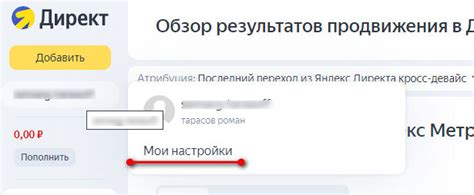
Чтобы удалить свой аккаунт на Facebook, вам потребуется перейти в настройки своего профиля. Для этого выполните следующие шаги:
- Откройте Facebook в любом веб-браузере и введите свои учетные данные.
- На вашей главной странице найдите и нажмите на стрелку вниз, расположенную в правом верхнем углу экрана.
- В появившемся меню выберите раздел "Настройки".
- На странице настроек выберите "Ваша информация на Facebook" в левой колонке.
- Прокрутите вниз до раздела "Аккаунт" и нажмите на ссылку "Управление аккаунтом".
Теперь вы находитесь в настройках аккаунта и готовы удалить его окончательно. Продолжайте чтение нашей инструкции, чтобы узнать, как удалить аккаунт на Facebook полностью.
Выбор пункта "Удалить аккаунт"

Когда вы войдете в свой аккаунт на Facebook, в правом верхнем углу экрана вы увидите стрелку вниз, указывающую вниз. Нажмите на эту стрелку, чтобы открыть выпадающее меню.
В выпадающем меню выберите "Настройки и приватность", а затем нажмите на "Настройки".
На странице "Настройки" прокрутите вниз до раздела "Ваша информация на Facebook".
В этом разделе найдите и нажмите на пункт "Ваши аккаунты".
На следующей странице вы увидите различные параметры для управления вашим аккаунтом. Прокрутите вниз до раздела "Управление вашим аккаунтом".
В этом разделе найдите и нажмите на пункт "Удалить аккаунт".
После нажатия на пункт "Удалить аккаунт" откроется окно с предупреждением о последствиях удаления аккаунта. Внимательно прочтите предупреждение и, если вы уверены, что хотите удалить аккаунт, нажмите на кнопку "Продолжить удаление аккаунта".
После этого вам может потребоваться ввести пароль для подтверждения удаления аккаунта. Введите свой пароль и нажмите на кнопку "Продолжить".
Facebook выполнит ваш запрос на удаление аккаунта. Важно заметить, что процесс может занять некоторое время, поэтому ваш аккаунт не будет удален мгновенно.
Обратите внимание: Если вы войдете в свой аккаунт в течение 30 дней после подачи запроса на удаление аккаунта, запрос будет отменен, и ваш аккаунт останется активным. Таким образом, чтобы завершить удаление аккаунта, необходимо в течение 30 дней воздержаться от входа в аккаунт.
Подтверждение удаления аккаунта
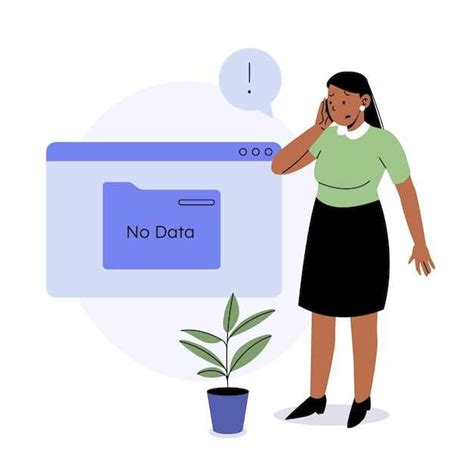
Для подтверждения удаления аккаунта вам необходимо ввести капчу для проверки, что вы реальный пользователь. Капча представляет собой изображение с набором символов или задание на выбор правильных изображений из группы. Введите символы или выполните задание и нажмите кнопку "Продолжить".
Важно отметить, что после нажатия кнопки "Продолжить" аккаунт не будет удален немедленно. Facebook предоставляет период ожидания в течение 30 дней, в течение которого вы можете отменить удаление аккаунта. Если вы войдете в свой аккаунт в течение этого периода, удаление будет отменено и вы сможете продолжить использование Facebook.
Если вы не входили в аккаунт в течение 30 дней, Facebook окончательно удалит ваш аккаунт и все связанные с ним данные. Восстановление удаленного аккаунта после этого срока будет невозможно, и вам придется создавать новый аккаунт, если вы решите вернуться на Facebook.
Завершение процесса удаления

После того, как вы подтвердили свое намерение удалить аккаунт на Facebook, вам необходимо завершить процесс удаления. Важно помнить, что после завершения этого процесса все ваши данные будут навсегда удалены и нельзя будет их восстановить. Поэтому перед завершением процесса удаления, убедитесь, что у вас нет никакой важной информации, которую вы хотели бы сохранить.
Чтобы завершить процесс удаления аккаунта на Facebook:
- Авторизуйтесь на своем аккаунте (если вы уже вышли из него).
- Перейдите по этой ссылке, чтобы войти в процесс завершения удаления аккаунта.
- На открывшейся странице вам будет предложено пересмотреть свои данные и убедиться, что вы осознаете последствия удаления аккаунта. Прочтите предупреждение внимательно и убедитесь, что вы готовы к удалению аккаунта.
- Если вы уверены в своем решении и хотите продолжить, нажмите на кнопку «Удалить аккаунт».
- Вам может потребоваться ввести свой пароль для подтверждения.
- После подтверждения удаления аккаунта, ваш профиль и все связанная с ним информация будет немедленно удалена с платформы Facebook.
Пожалуйста, обратите внимание, что после удаления аккаунта вы не сможете восстановить свой профиль, сообщения, фотографии и другие данные. Если в будущем вы решите зарегистрироваться на Facebook снова, вам потребуется создать новый аккаунт.
Рекомендуется также удалить все приложения, связанные с Facebook, с вашего мобильного устройства, чтобы полностью завершить процесс удаления и минимизировать возможность появления данных, связанных с вашим удаленным аккаунтом, на других платформах.
